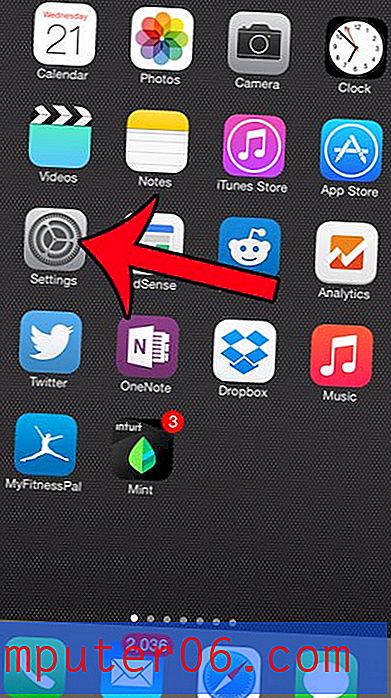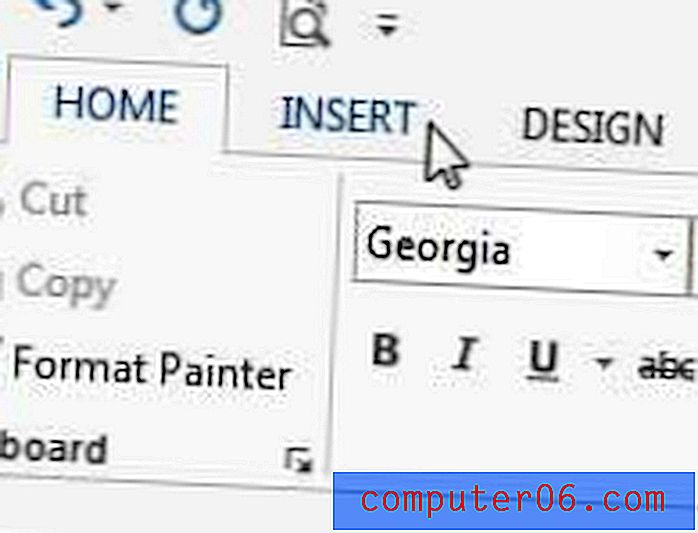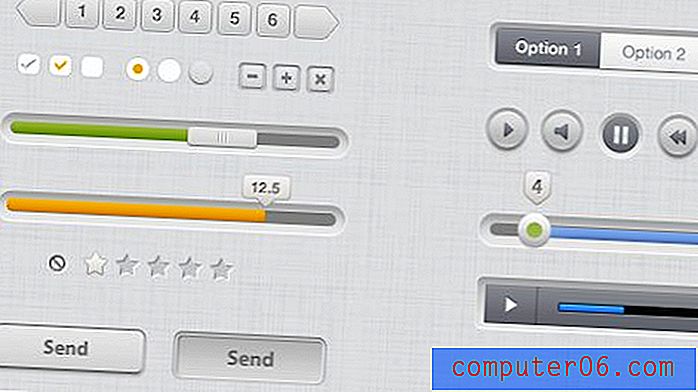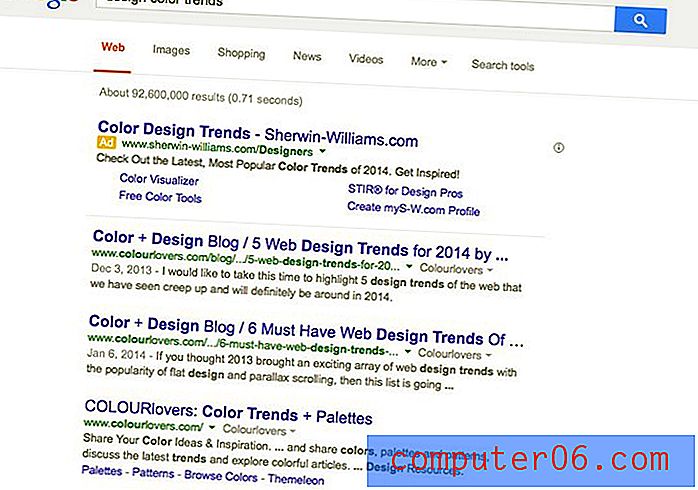Pourquoi mes modifications Google Docs sont-elles insérées en tant que commentaires?
Google Docs propose un nombre important de façons de modifier un document. Que vous modifiiez les marges dans le document ou que vous modifiiez simplement du texte, vous pourrez généralement trouver un moyen d'accomplir ce dont vous avez besoin.
Découvrez comment créer une newsletter Google Docs avec un modèle si vous en avez assez de les créer à partir de zéro ou si vous avez du mal à trouver un bon format pour vos newsletters.
Mais si vous constatez que vous essayez de modifier le document et que vos modifications sont entourées de lignes colorées et d'une bulle de commentaire, vous vous demandez peut-être pourquoi cela se produit. Cela est dû au mode actuel dans lequel se trouve le document. Notre didacticiel ci-dessous vous montrera comment identifier le mode Google Docs actuel et comment le modifier en mode d'édition standard auquel vous êtes probablement habitué.
Comment revenir au mode d'édition dans Google Docs
Les étapes de cet article ont été effectuées dans la version de bureau du navigateur Web Google Chrome, mais fonctionneront également dans d'autres navigateurs de bureau comme Safari ou Firefox. Une fois que vous êtes revenu au mode d'édition, vous pourrez apporter des modifications au document comme d'habitude, y compris des modifications telles que l'édition d'un lien hypertexte.
Étape 1: ouvrez un onglet de navigateur et accédez à votre Google Drive à l'adresse https://drive.google.com, puis ouvrez le document que vous souhaitez modifier.
Étape 2: recherchez le menu déroulant de mode en haut à droite de la fenêtre, au-dessus du corps du document.

Étape 3: cliquez sur le menu déroulant de ce mode et choisissez l'option Édition .
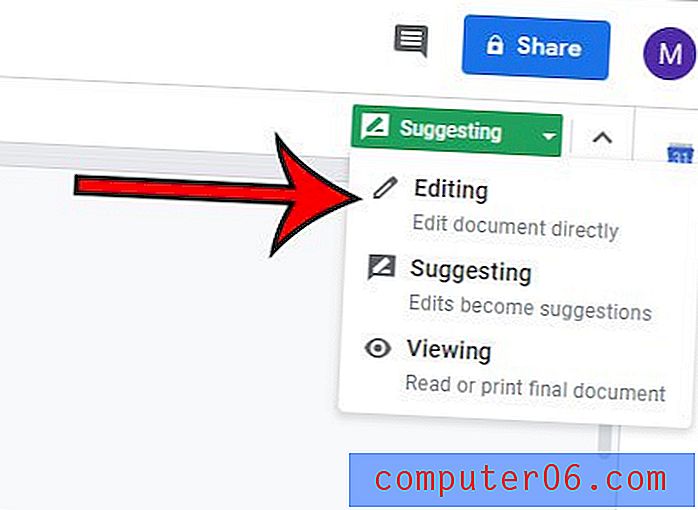
Notez que les suggestions existantes dans le document resteront jusqu'à ce que vous cliquiez sur la coche pour accepter ces modifications.
Utilisez-vous souvent la fonction de version dans Google Docs et souhaitez-vous un moyen plus simple d'identifier les différentes versions de vos documents? Découvrez comment renommer les versions de Google Docs afin de pouvoir identifier plus facilement ces versions à l'avenir.